Hoe iCloud-back-ups te verwijderen om iCloud-opslag vrij te maken
iCloud-back-up is een kopie van de gegevens op uw iPhone en iPad die niet zijn gesynchroniseerd met iCloud. Na de installatie wordt uw apparaat automatisch geback-upt via een wifi-netwerk. Zo blijven uw belangrijke gegevens en informatie veilig. U kunt echter een probleem met onvoldoende opslagruimte tegenkomen bij het maken van een back-up van uw iPhone. Daarom wordt in deze handleiding besproken hoe u verwijder iCloud-back-ups om ruimte vrij te maken op iPhone, iPad, MacBook en pc.
PAGINA-INHOUD:
Deel 1: Waarom u iCloud-back-up moet verwijderen
Voordat u oude back-ups verwijdert, vraagt u zich misschien af of u alles kwijtraakt als u iCloud-back-ups verwijdert. Dat is eigenlijk niet zo erg als het klinkt. Ten eerste worden bij het verwijderen van oude iCloud-back-ups de gegevens die u eerder naar iCloud hebt geback-upt, gewist. Bovendien worden de gegevens die met iCloud zijn gesynchroniseerd, hierdoor niet onderbroken. Houd er rekening mee dat de actie alleen de iCloud-opslag wist, terwijl de opslag van uw iPhone niet wordt beïnvloed.
Dus, waarom zou je iCloud-back-ups moeten verwijderen? De belangrijkste redenen zijn:
1. Maak opslagruimte vrij. Apple biedt slechts 5 GB gratis opslagruimte voor elk account. Het raakt snel op als u automatische iCloud-back-up inschakelt. Het verwijderen van oude back-ups is een goede keuze om iCloud te gebruiken zonder meer ruimte te kopen.
2. Verwijder nutteloze back-ups. Sommige mensen gebruiken hetzelfde iCloud-account op nieuwe iOS-apparaten. U moet back-ups van oude apparaten direct verwijderen.
3. Bescherm privacy en informatie. iCloud-back-ups kunnen belangrijke informatie opslaan, zoals creditcardwachtwoorden. Om te voorkomen dat anderen uw informatie herstellen vanuit iCloud-back-ups, kunt u ze beter verwijderen.
Deel 2: Hoe verwijder je een iCloud-back-up op de iPhone
Maakt niet uit maak een back-up van de iPhone naar iCloud handmatig of automatisch, het wordt opgeslagen op Apple's cloudservers. In tegenstelling tot de gegevens die gesynchroniseerd zijn met iCloud, kunt u alleen toegang krijgen tot iCloud-back-ups door ze te herstellen op uw iOS-apparaat. U kunt natuurlijk een oude back-up verwijderen van iCloud op uw iPhone of iPad. Dit zijn de stappen:
Stap 1. Start de app Instellingen vanaf uw startscherm.
Stap 2. Tik op je profiel bovenaan het scherm, kies iCloud, kraan Beheer Opslagen kies de naam van uw iPhone of iPad waarvan u de back-up wilt verwijderen.

Stap 3. Tik vervolgens op de Delete Backup knop onderaan. Tik desgevraagd op Uitschakelen en verwijderen nogmaals om de actie te bevestigen.
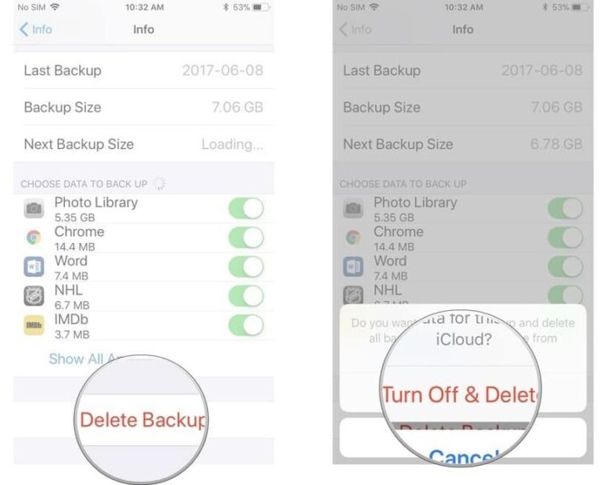
Let op: Zorg ervoor dat je je iPhone verbindt met een internetverbinding wanneer je iCloud-back-ups verwijdert. Bovendien schakelen de bovenstaande stappen iCloud-back-up uit op je apparaat. Je moet het handmatig inschakelen.
Deel 3: Hoe verwijder je een iCloud-back-up op een Mac/pc?
Trouwens, dat kan oude iCloud-gegevens verwijderen op uw MacBook of pc. Als uw iOS-apparaat momenteel niet toegankelijk is of niet in uw handen is, kunt u de procedures volgen om ruimte vrij te maken voor uw iCloud-opslag.
Hoe iCloud-back-up op Mac te verwijderen
Stap 1. Klik op de Appel menu en kies Systeem instellingen or System Preferences.
Stap 2. Klik op uw Apple ID en log in op uw account als daarom wordt gevraagd. Kies vervolgens de iCloud tabblad in de linkerzijbalk.
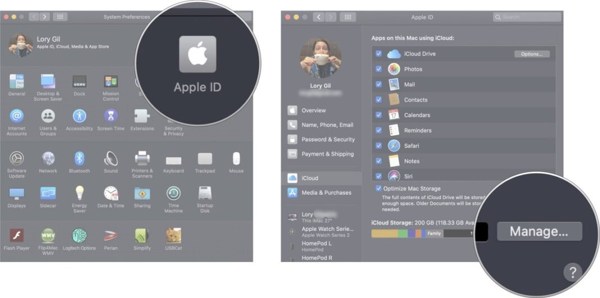
Stap 3. Klik vervolgens op de Beheren knop in de rechter benedenhoek. Schakel over naar de Backups tabblad en markeer het gewenste apparaat.
Stap 4. Klik op de Minus knop en druk op de Verwijdering om het te bevestigen.
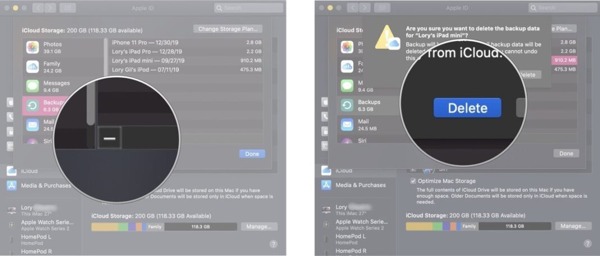
Hoe verwijder ik een iCloud-back-up op een pc?
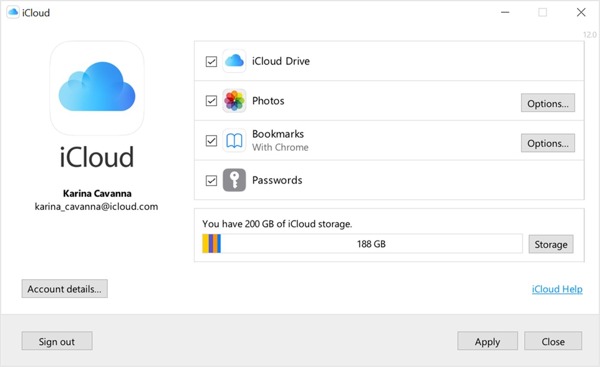
Stap 1. Open de iCloud-client op uw desktop. Als u deze niet hebt, download de client dan van de Microsoft Store of de website van Apple.
Stap 2. Meld u aan bij uw iCloud-account. Klik vervolgens op de Opslag knop rechts onderaan.
Stap 3. Ga naar uw backup tabblad, kies het ongewenste apparaat en klik op de Verwijdering knop. Bevestig de actie als daarom wordt gevraagd.
Tips: Wees voorzichtig dat u de bruikbare back-up niet verwijdert, die u kunt gebruiken om verwijderde foto's van iPad herstellen.
Bonustip: Hoe verwijder je iPhone-gegevens?
Zoals eerder vermeld, heeft het verwijderen van iCloud-back-ups geen invloed op de opslag van uw iPhone. Als uw iOS-apparaat steeds trager wordt, kunt u beter uw iPhone-gegevens opschonen. Het is bekend dat iOS niet de optie voor het vrijmaken van ruimte biedt. Gelukkig, Apeaksoft iPhone Eraser kan u helpen het probleem op te lossen.
Beste iOS-tool voor het verwijderen van gegevens
- Verwijder de cache en overbodige bestanden op de iPhone om ruimte vrij te maken.
- Ruim contacten, sms-berichten, foto's, grote bestanden en meer op.
- Bekijk een voorbeeld van de bestanden voordat u ze van de iPhone verwijdert.
- Een iOS-apparaat permanent volledig wissen.
- Ondersteuning voor bijna alle iPhones en iPad-modellen.
Veilige download
Veilige download

Dit zijn de stappen om gegevens van uw iPhone te verwijderen:
Stap 1. Scan je iPhone
Start de beste iOS data eraser nadat u deze op uw computer hebt geïnstalleerd. Deze is beschikbaar op Windows 11/10/8/7/XP/Vista en Mac OS X 10.7 of hoger. Sluit uw iPhone of iPad aan op de computer met een Lightning-kabel.

Stap 2. Gegevens op je iPhone verwijderen
Nu heeft u twee opties:
Als u uw iPhone permanent wilt wissen, gaat u naar de Verwijder alle data tabblad aan de linkerkant. Selecteer vervolgens een beveiligingsniveau, klik op de Start knop, voer in 0000en druk op de Wissen knop.

Als u alleen specifieke gegevens op uw iPhone wilt verwijderen, gaat u naar de Maak ruimte vrij tab en klik op de Quick Scan knop om te beginnen met het scannen van nutteloze data. Wanneer het klaar is, worden alle datatypes die u kunt beheren, weergegeven. Vervolgens kunt u op de knop klikken Wissen knop en volg de instructies op het scherm om de bijbehorende gegevens te verwijderen. Om bijvoorbeeld ongewenste bestanden en cachegegevens op te schonen, klikt u op de Wissen knop naast Wis ongewenste bestanden. Bovendien kunt u ongewenste apps, grote bestanden en dubbele foto's verwijderen. Voordat u foto's verwijdert, kunt u ze met de software back-uppen naar uw computer.

Conclusie
Deze gids heeft laten zien hoe u: back-ups van iCloud wissen op je iPhone, iPad, Mac en pc. Dat is onmisbaar om ruimte vrij te maken in je iCloud-opslag voor het opslaan van meer back-ups. Daarnaast raden we de beste manier aan om opslagruimte vrij te maken op je iOS-apparaat, Apeaksoft iPhone Eraser. Het is niet alleen gemakkelijk te gebruiken, maar biedt ook bonusfuncties. Als je andere vragen hebt over dit onderwerp, laat dan gerust een bericht achter onder dit bericht en we zullen ze snel beantwoorden.
Gerelateerde artikelen
Wat is iCloud Backup? Kan iCloud alles op je Apple-apparaten back-uppen? Hoe krijg je toegang tot iCloud Backup? Krijg alle antwoorden van dit bericht.
Veel gebruikers kiezen ervoor om een back-up van muziek te maken op iCloud. Dit bericht bevat de beste oplossingen om u te helpen een back-up van muziek te maken in de iCloud-muziekbibliotheek.
(Onbekende) fouten opgetreden op iCloud zoals verificatie mislukt, ontkoppeling, etc.? Lees dit bericht om hier 5 eenvoudige oplossingen voor iCloud-fouten te leren.
Hoe maak je een back-up van WhatsApp-berichten en -chats naar iCloud of pak je de bestanden uit iCloud? Lees gewoon meer details uit de stapsgewijze handleiding in het artikel.

